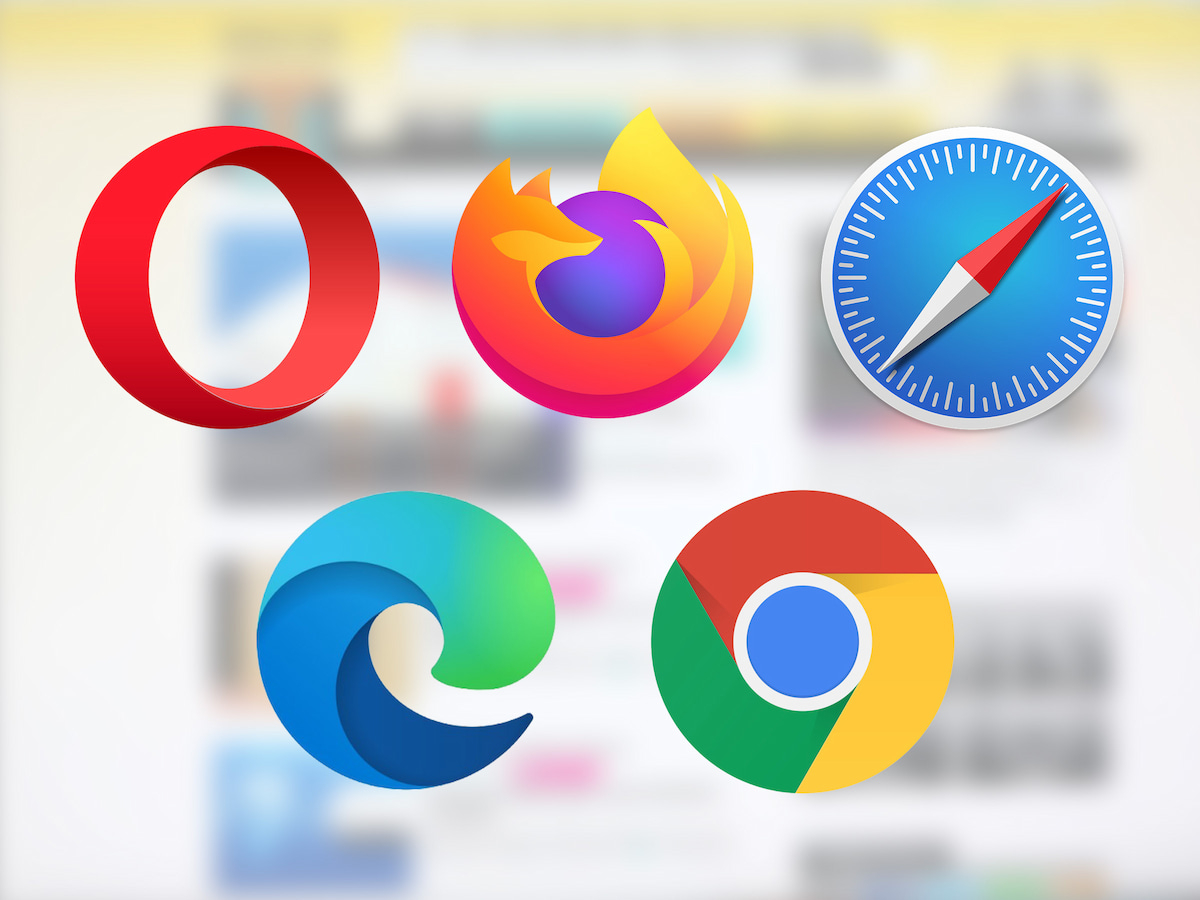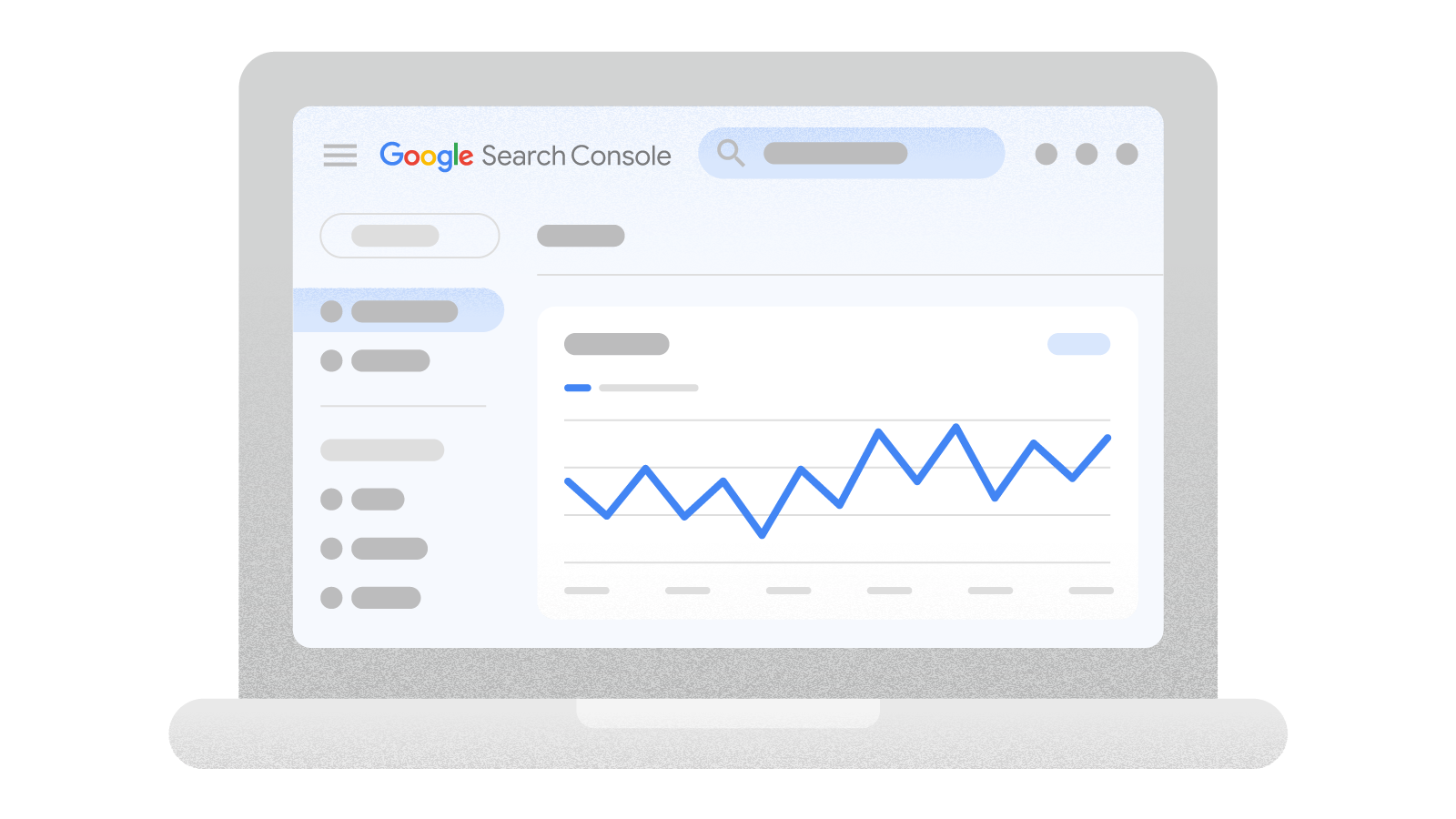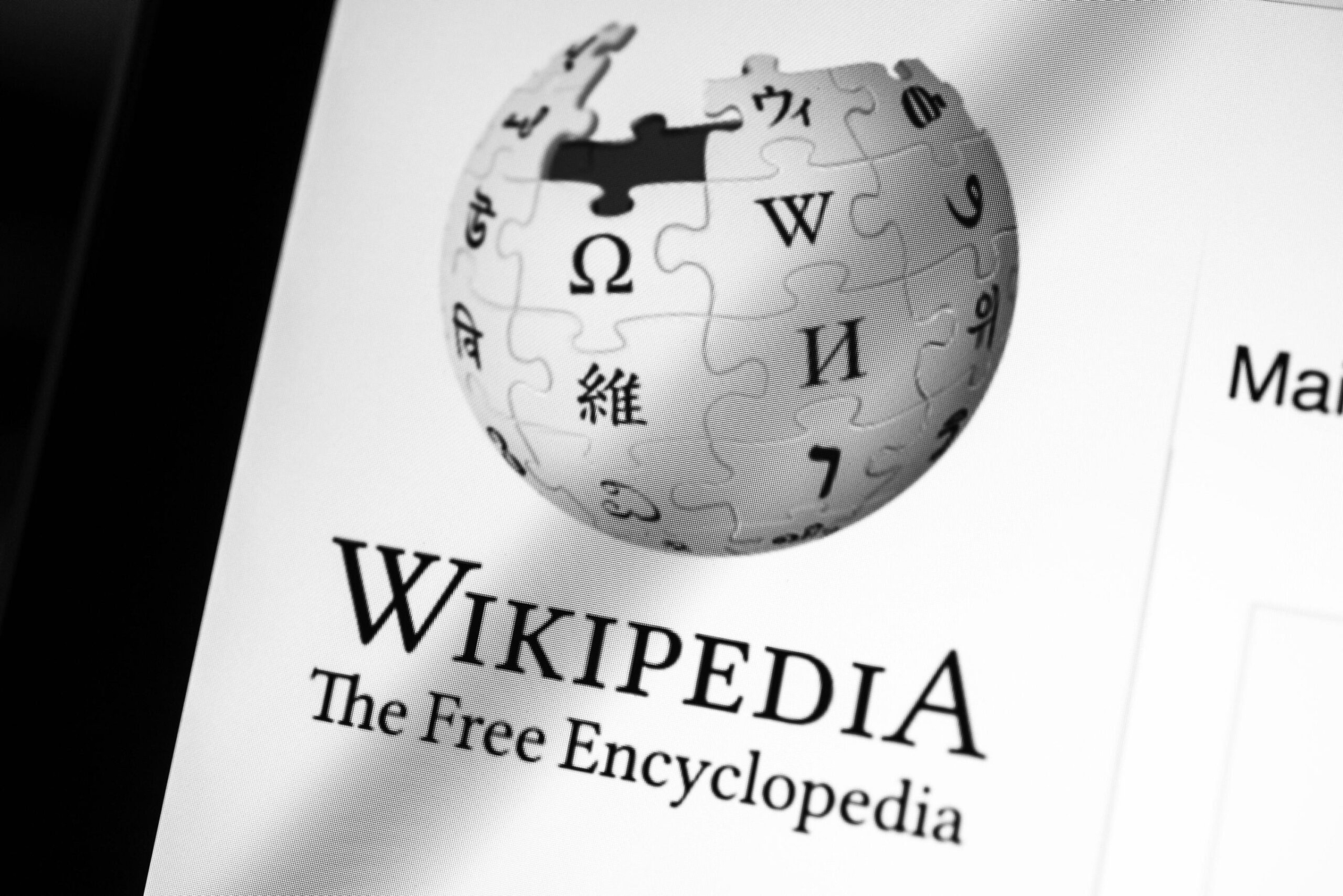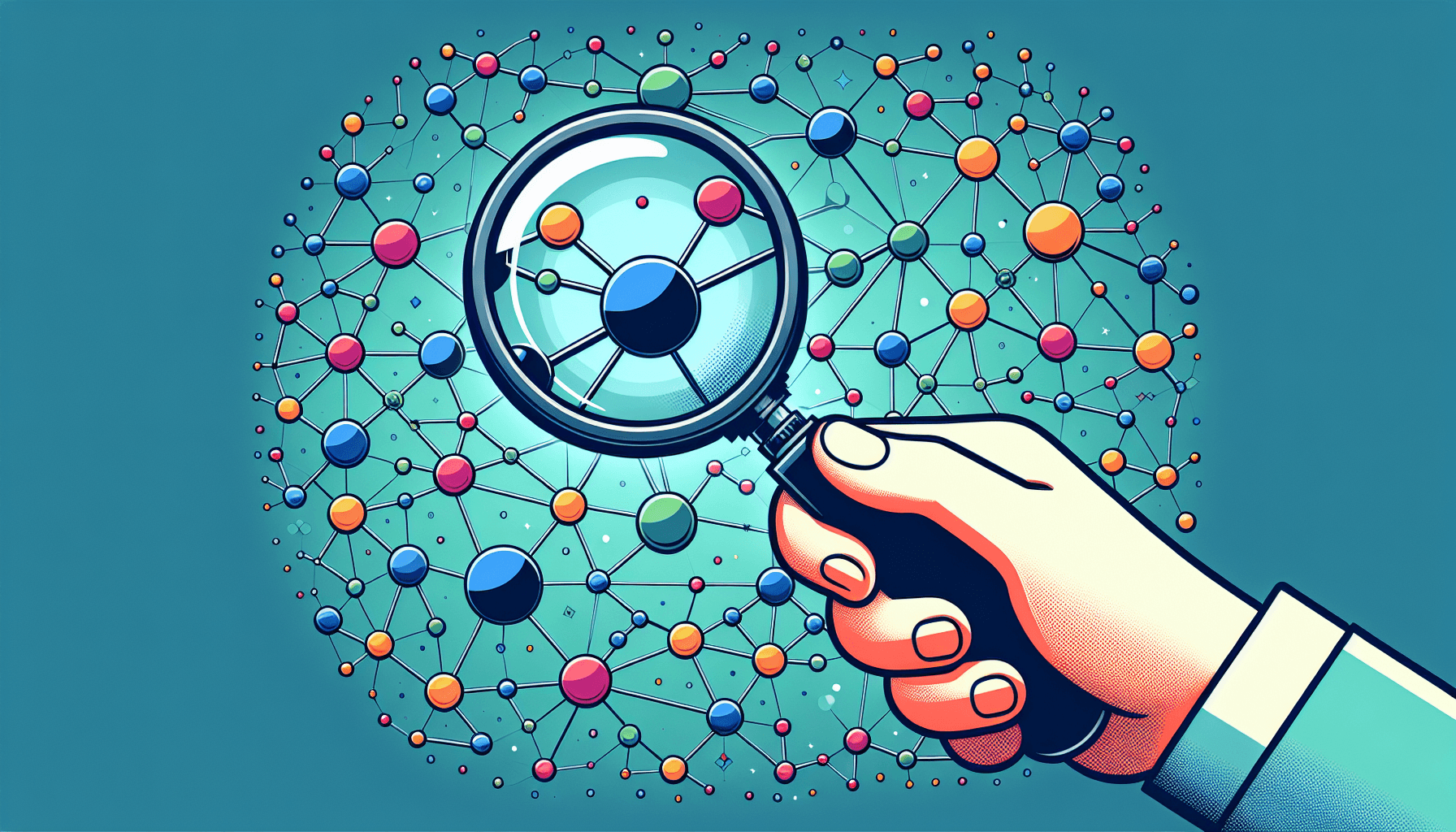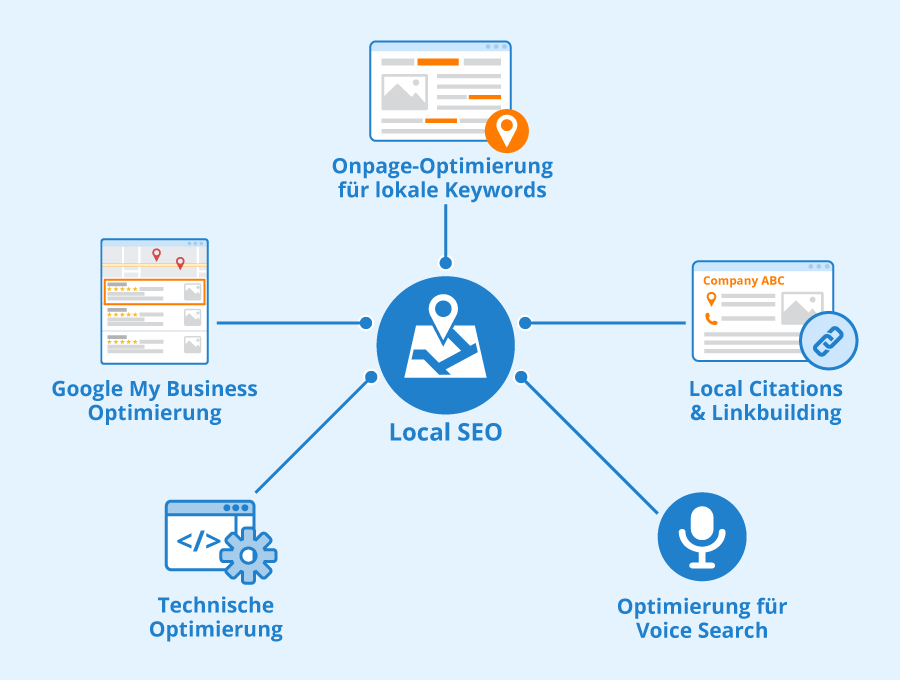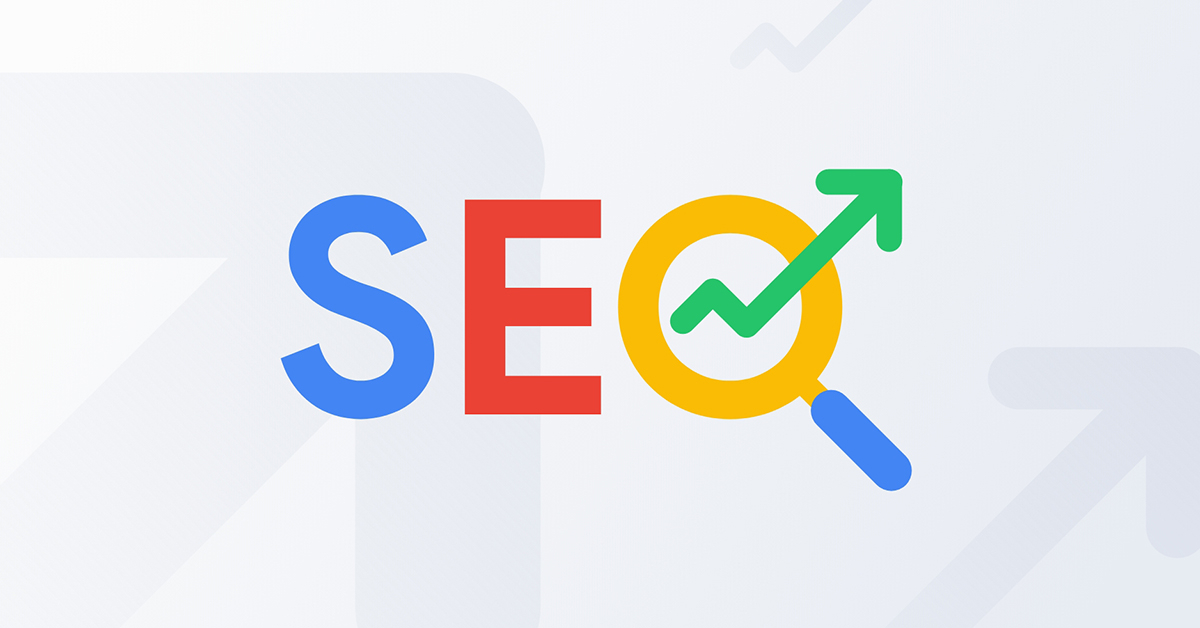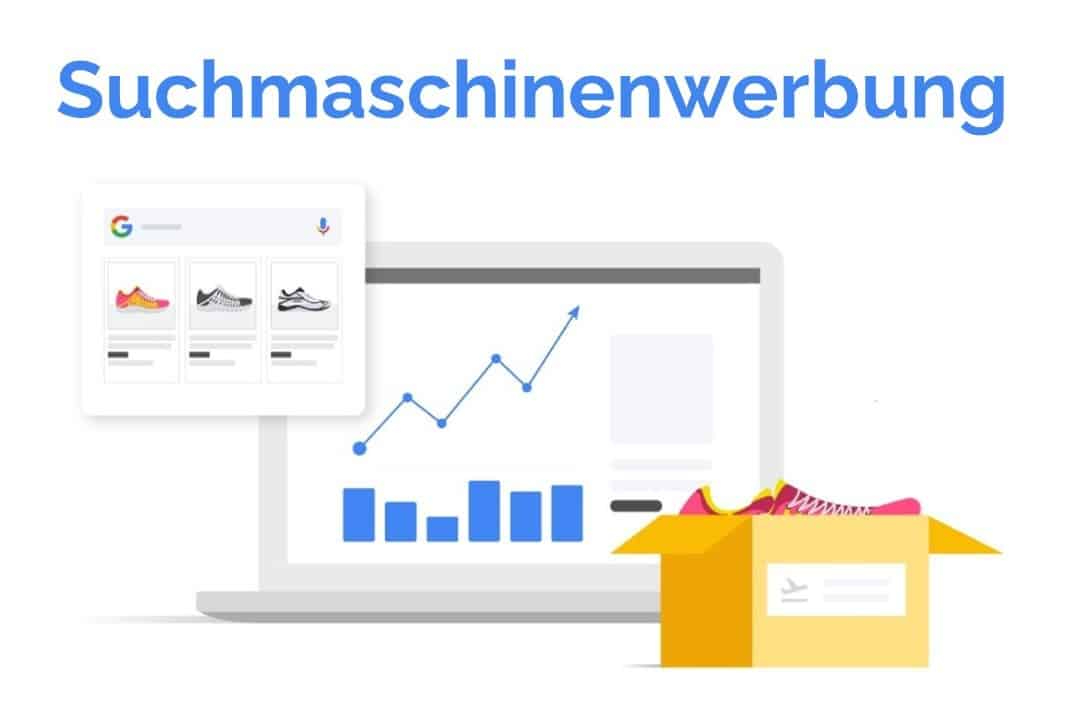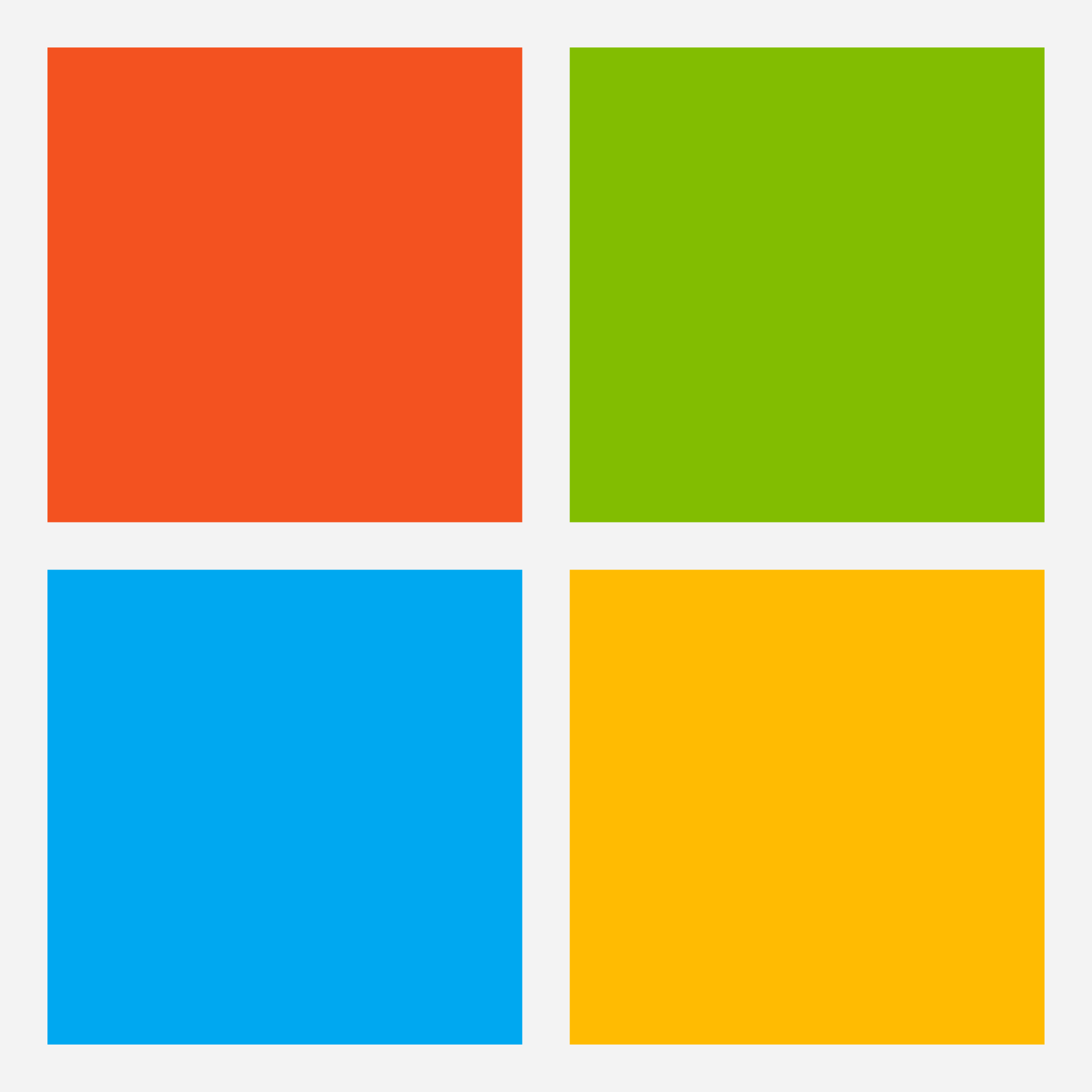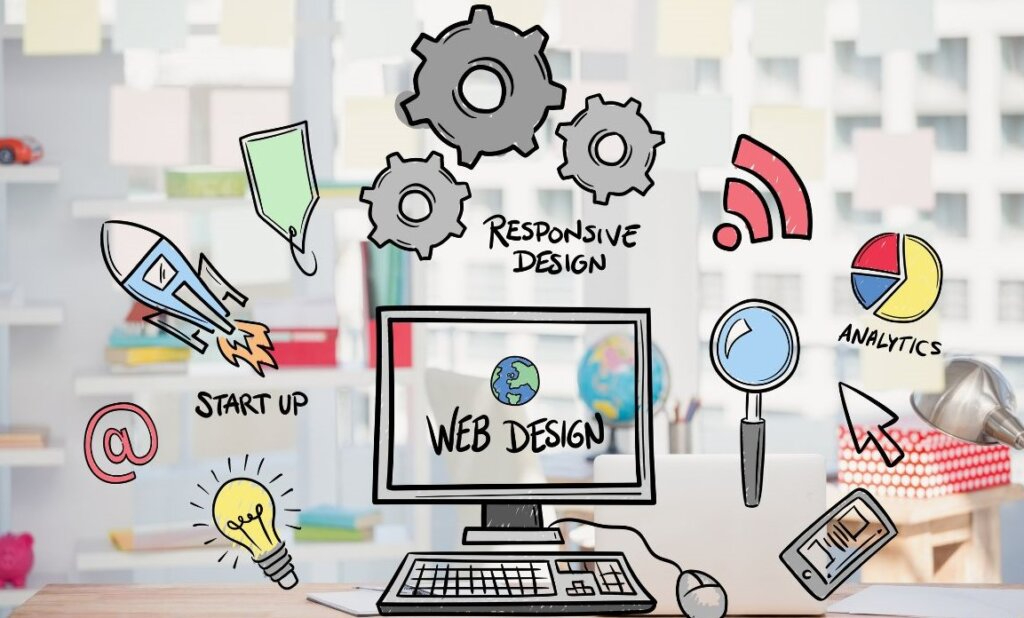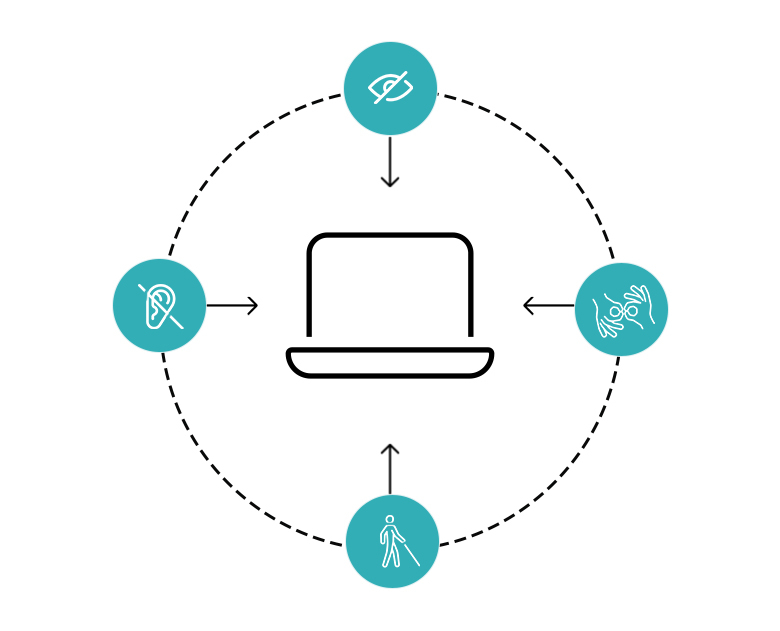Cache leeren: So funktioniert’s in allen gängigen Browsern
Leere den Cache in Chrome, Edge, Firefox, Safari & Opera (Desktop & Mobile) in wenigen Schritten – für mehr Speed und stets aktuelle Seiten.
Inhaltsverzeichnis
Warum dieser Ratgeber?
Vielleicht fragst du dich grade: Warum schreibt ihr als Internetagentur denn einen Ratgeber zum Thema Cache leeren?
Ganz einfach: Weil wir im Alltag ständig danach gefragt werden. Als Agentur entwickeln wir Websites – und wenn nach einem Update etwas nicht richtig angezeigt wird, ist das Cache-Leeren oft die einfachste Lösung. Deshalb erklären wir’s. Wenn unser Ratgeber auch anderen hilft: Umso besser.
So funktioniert’s in allen gängigen Browsern
Webbrowser führen uns zu News Portalen, Online Shops, sozialen Netzwerken und vielem mehr. Moderne Browser speichern dazu im Hintergrund zahlreiche temporäre Daten von besuchten Websites wie HTML-Seiten, Bilder oder Skripte in einem sogenannten Cache, um Wiederholungsaufrufe zu beschleunigen. Doch je länger man surft, desto grösser wird der Browse Cache, und irgendwann kann er das Surfen sogar bremsen oder veraltete Inhalte anzeigen. Cache leeren – das gezielte Löschen dieser zwischengespeicherten Daten – schafft Abhilfe: Du gewinnst Speicherplatz zurück, kannst darstellungsbedingte Fehler beheben und stellst sicher, dass du stets die aktuellste Version einer Webseite siehst.
Desktop Browser: Cache leeren
Wichtiger Hinweis für alle Browser: Wenn du in den Einstellungen «Browserdaten löschen» oder «Cache leeren» auswählst, achte darauf, nur zwischengespeicherte Bilder und Dateien anzukreuzen, wenn du lediglich den Cache bereinigen möchtest. Entferne keine Cookies oder Passwörter, sofern diese erhalten bleiben sollen. Dadurch werden vorübergehende Dateien entfernt, deine persönlichen Daten bleiben aber erhalten.
Google Chrome: Cache leeren
- Menü öffnen: Drei‑Punkte-Menü-Symbol (︙) oben rechts.
- «Browserdaten löschen» auswählen.
- Reiter «Erweitert» öffnen, um alle Optionen zu sehen.
- Häkchen bei «Bilder und Dateien im Cache» setzen.
- Unter «Zeitraum» im Dropdown-Menü «Gesamte Zeit» wählen, um den gesamten Cache zu leeren.
- «Daten löschen» klicken.
Tastenkombination:
- Windows: Strg + Umschalt + Entf
- macOS: ⌘ + ⇧ + Entf
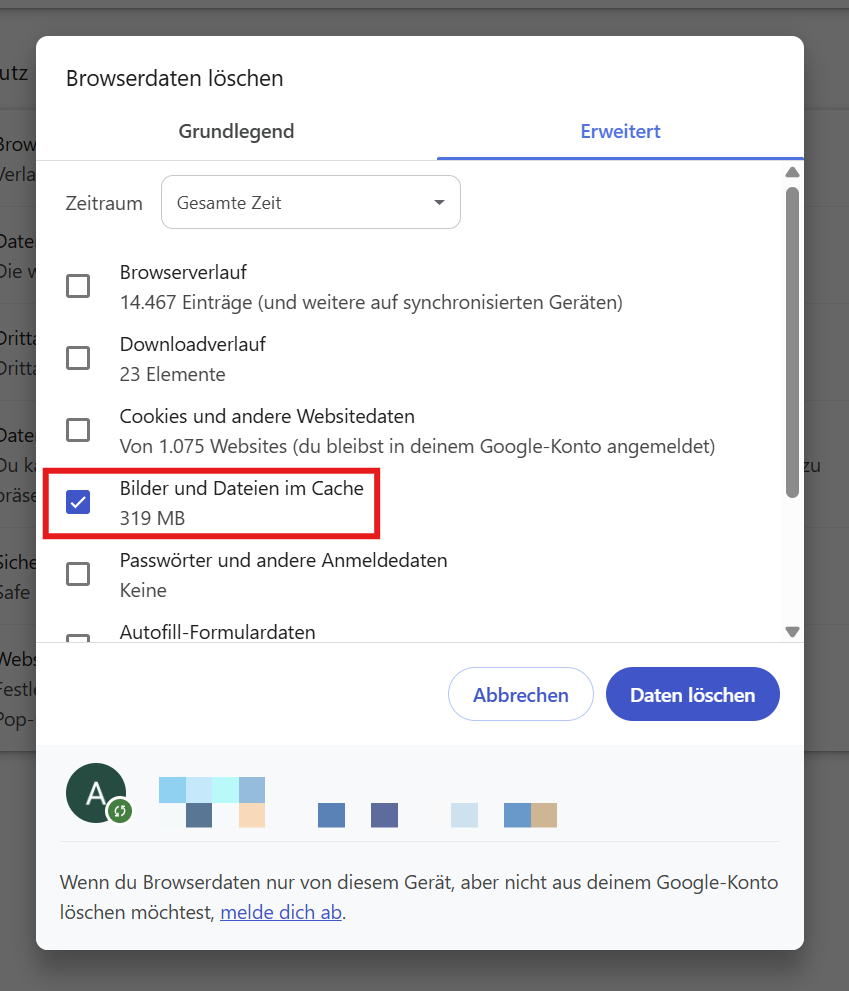
Microsoft Edge: Cache leeren
- ⋯-Menü oben rechts anklicken.
- «Einstellungen» → «Datenschutz, Suche und Dienste» aufrufen.
- Im Bereich «Browserdaten löschen» auf «zu löschende Elemente auswählen» klicken.
- «Zwischengespeicherte Bilder und Dateien» aktivieren.
- Zeitbereich auf «Gesamte Zeit» setzen, um den gesamten Browser-Cache zu leeren.
- Mit «Jetzt löschen» bestätigen.
Tastenkombination:
- Windows: Strg + Umschalt + Entf
- macOS: ⌘ + ⇧ + Entf
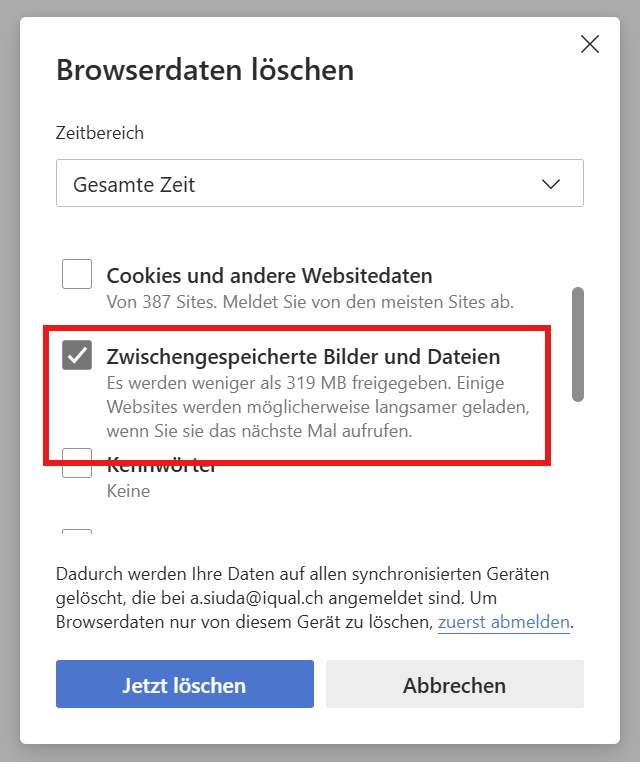
Mozilla Firefox: Cache leeren
- Oben rechts auf das ≡-Menü klicken und «Einstellungen» wählen.
- Links «Datenschutz & Sicherheit» auswählen.
- Unter «Cookies und Websitedaten» → «Daten entfernen…» klicken.
- «Temporäre Dateien und Seiten im Cache» markieren.
- «Löschen» klicken, um den Firefox-Cache zu leeren.
Tastenkombination:
- Windows: Strg + Umschalt + Entf
- macOS: ⌘ + ⇧ + Entf
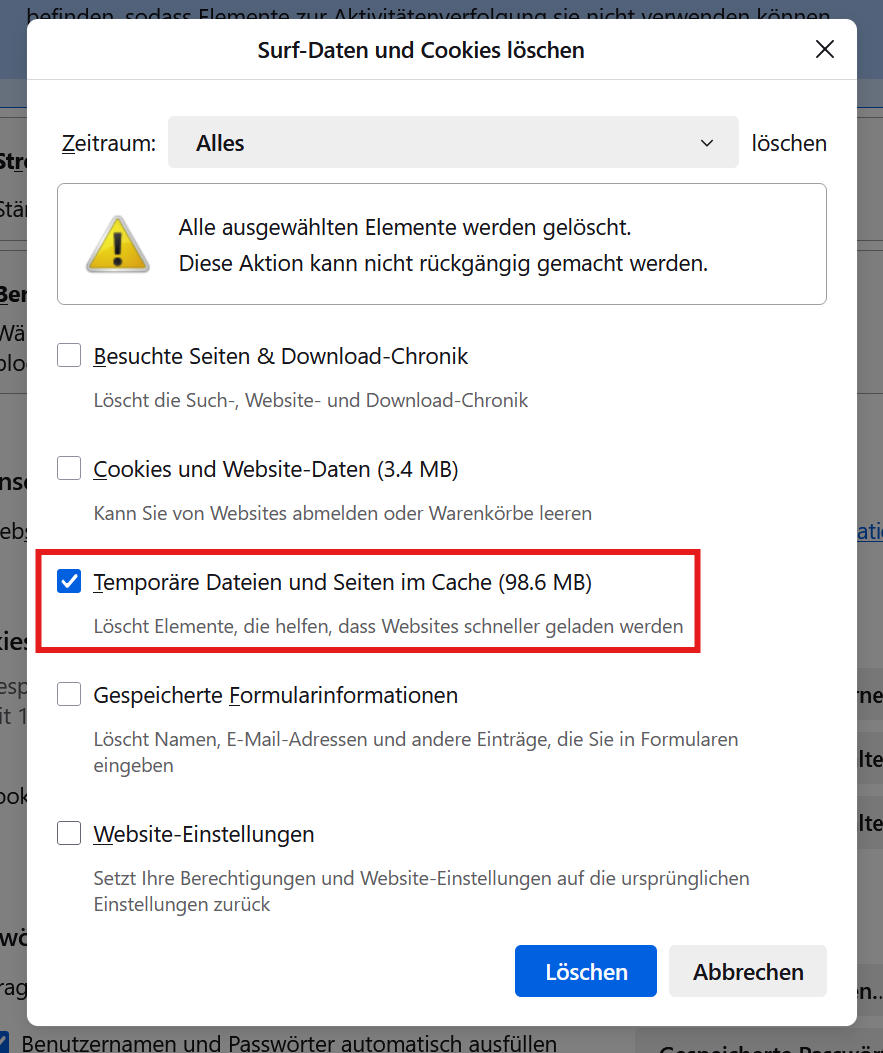
E chli Wärbig
Neugierig geworden?
Wir stören ungern – na gut, vielleicht ein bisschen. Aber hey, wenn du schon da bist: Hol dir mehr Wissen und Wirkung – oder einfach ein bisschen iqual in dein Leben. Klick dich rein – oder lies unten weiter.
Safari (Apple macOS): Cache leeren
- «Einstellungen» → «Erweitert» aufrufen.
- Haken bei «Menü „Entwickler“ in der Menüleiste anzeigen» setzen.
- In der Menüleiste «Entwickler» → «Cache-Speicher leeren» wählen.
Tastenkombination:
- macOS: cmd + alt + e
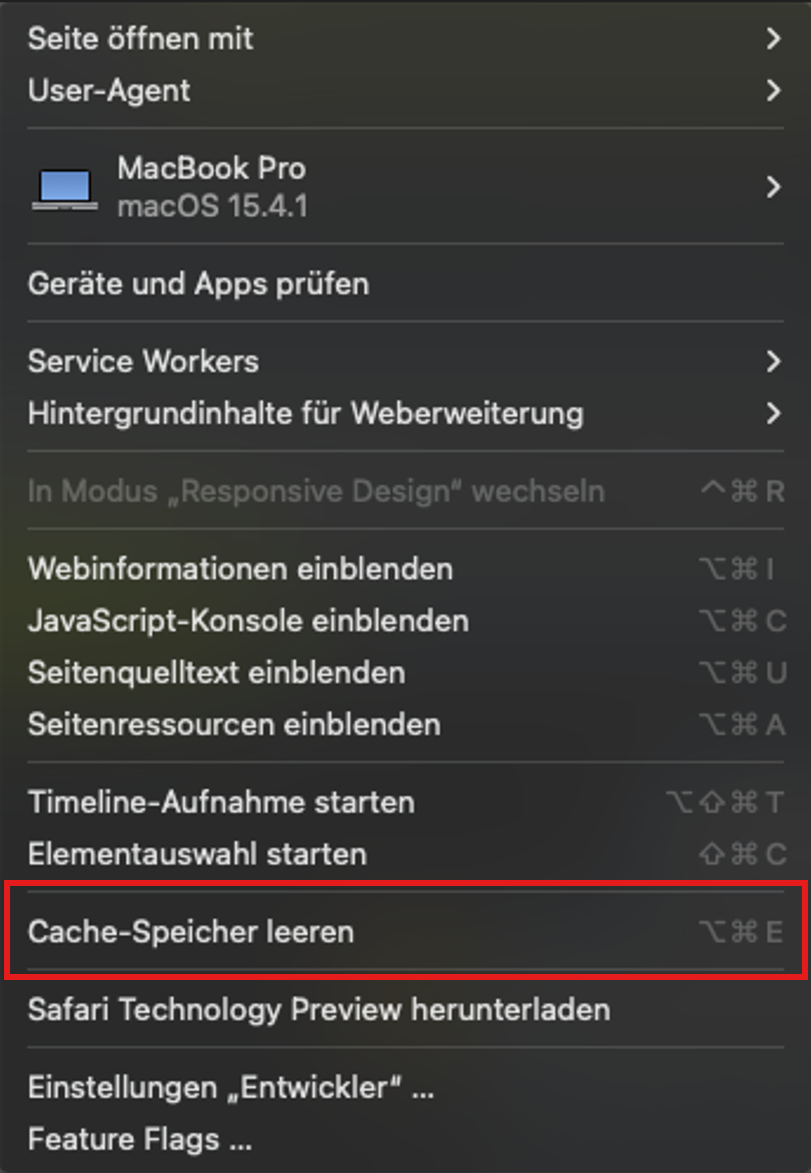
Opera: Cache leeren
- Links oben auf das Opera-Logo klicken.
- «Verlauf» → «Browserdaten löschen» auswählen.
- «Bilder und Dateien im Cache» aktivieren.
- Zeitraum auf «Gesamte Zeit» setzen.
- «Daten löschen» klicken.
Tastenkombination:
- Windows: Strg + Umschalt + Entf
- macOS: ⌘ + ⇧ + Entf
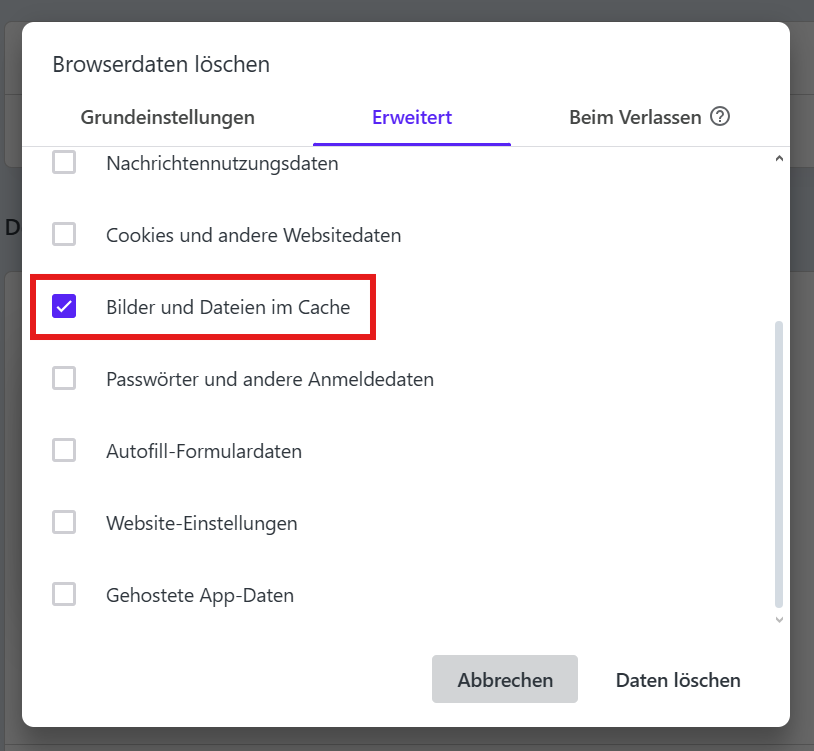
Mobile Browser: Cache leeren
Google Chrome (Android): Cache leeren
- Chrome öffnen.
- Drei‑Punkte-Menü oben rechts → «Verlauf» → «Browserdaten löschen».
- Häkchen bei «Bilder und Dateien im Cache» setzen.
- «Zeitraum» → «Gesamte Zeit» auswählen.
- «Daten löschen» antippen.
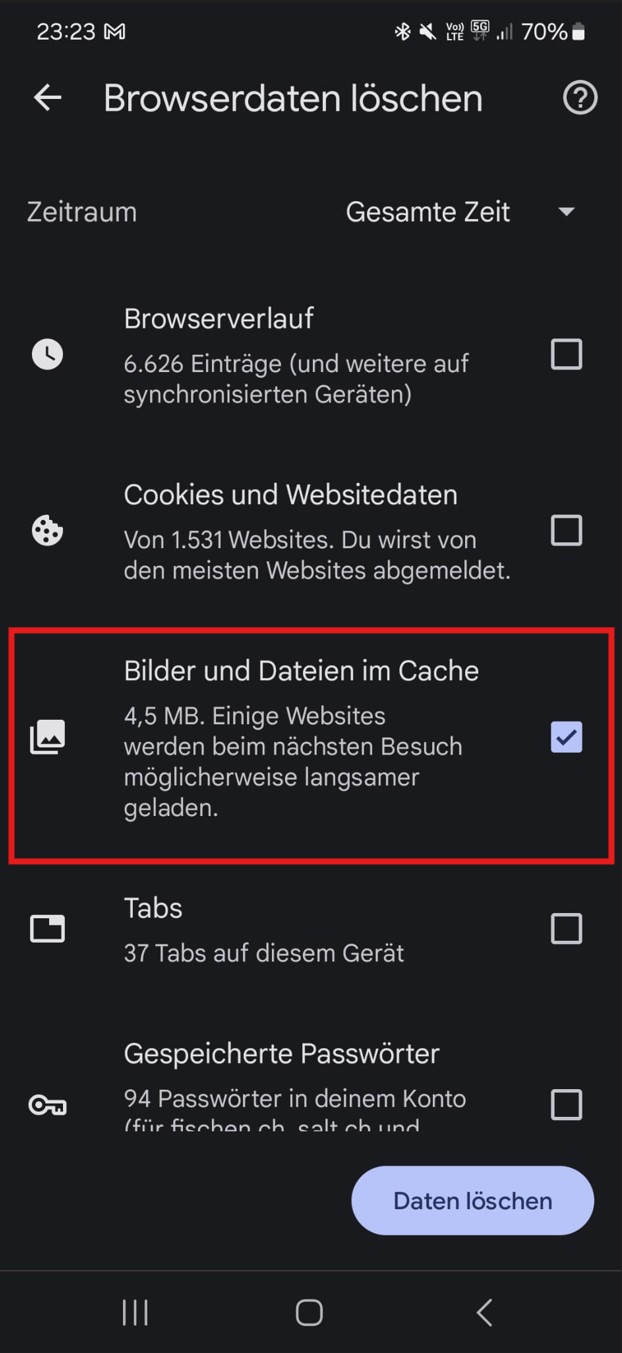
Safari (iOS): Cache leeren
Hinweis: Das iOS auf iPhone und anderen Geräten unterscheidet nicht granular zwischen Cache, Cookies und Verlauf – alles wird gemeinsam entfernt.
- Einstellungen deines Geräts öffnen.
- Nach unten scrollen, «Apps» und dann «Safari» auswählen.
- «Verlauf und Websitedaten löschen» antippen.
- «Gesamter Verlauf» auswählen und schliesslich «Verlauf löschen» drücken.
Wenn du einen anderen Browser oder ein anderes System als die hier oben beschriebenen verwendest, empfehlen wir dir, auf der entsprechenden Support-Website nach Anleitungen zu suchen.
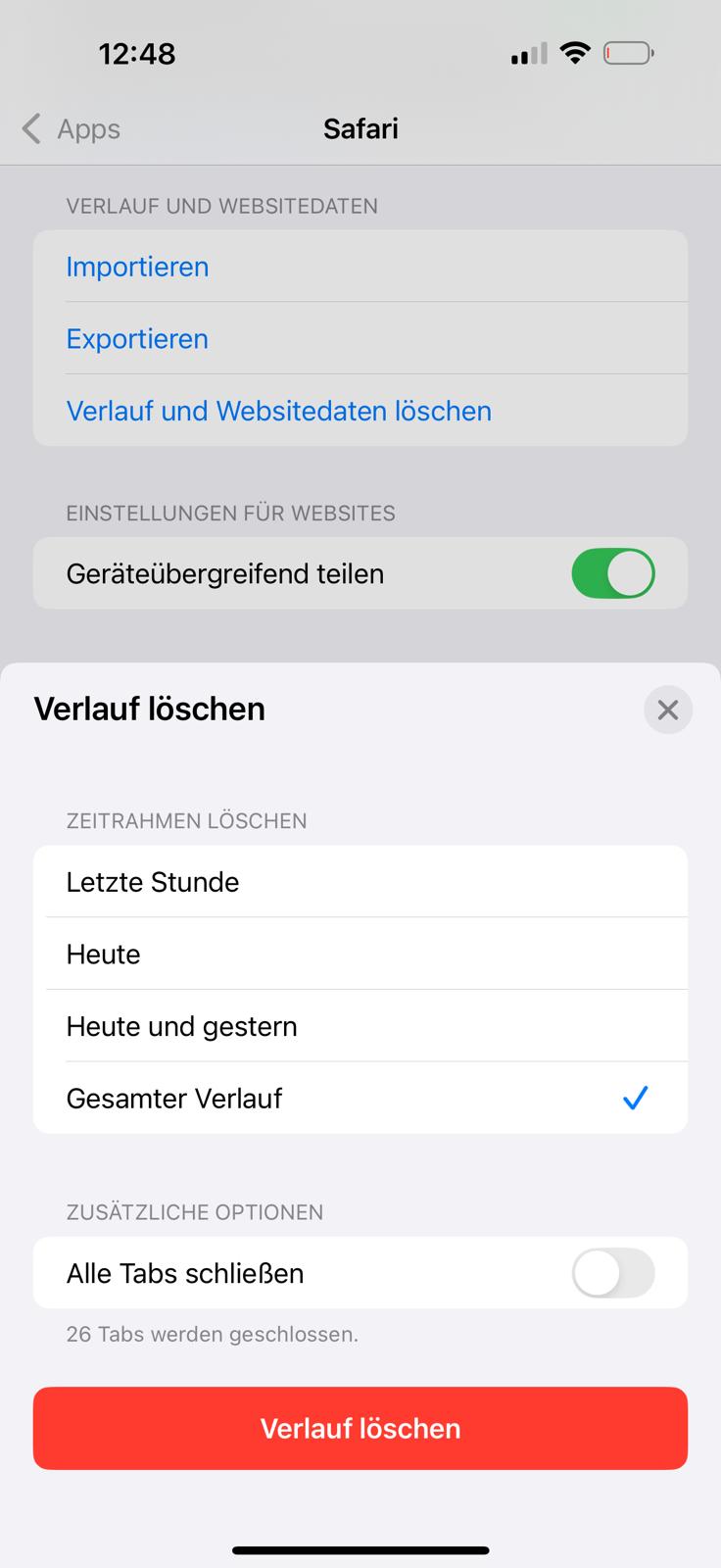
No Frage?
FAQ
Was geschieht nach dem Leeren des Caches?
Beim Cache leeren entfernt der Browser sämtliche zwischengespeicherten Ressourcen – dazu zählen HTML‑Dateien, Stylesheets, Skripte, Bilder und Schriftarten. Direkt nach dem Löschen sind alle gespeicherten Inhalte weg, weshalb der Browser bei der nächsten Seitenanfrage wieder jede Datei komplett vom Webserver laden muss. Dieser «Kaltstart» führt kurzfristig zu längeren Ladezeiten und höherem Datenverbrauch.
Langfristig sorgt das Leeren des Browser Caches jedoch dafür, dass du wirklich alle Aktualisierungen einer Website siehst (z. B. geänderte CSS‑Dateien oder JavaScript-Module). Veraltete oder beschädigte Dateien, die früher im Cache lagen, können so keine falschen oder fehlerhaften Seiten-Darstellungen mehr verursachen. Ausserdem gewinnst du durch das Entfernen mehrerer Hundert Megabyte bis Gigabyte temporärer Dateien auf deiner Festplatte wieder Speicherplatz zurück.
Wie funktioniert der Cache?
Der Cache eines Browsers ist ein lokaler Zwischenspeicher für Ressourcen, die eine Website zur Darstellung benötigt. Jedes Mal, wenn dein Browser eine Datei von einem Server anfordert, liefert der Webserver in den HTTP-Headern mit, wie lange diese Datei im Cache gültig ist. Bis zum Ablauf dieser Frist speichert der Browser die Datei lokal und überprüft bei erneuten Anfragen meist nur noch, ob sie sich geändert hat. Ist die Datei unverändert, sendet der Server einen kurzen «304 Not Modified»-Status, wodurch nur die Header und kein kompletter Datenblock übertragen werden.
Dieses Cache-Verfahren spart Bandbreite und verkürzt die Ladezeiten erheblich, besonders bei häufig genutzten Elementen wie Logos, Icons und Bibliotheken (z. B. jQuery oder Font‑Dateien). Jedoch kann es passieren, dass nach manuellen Updates einer Webseite die neue Version nicht sofort angezeigt wird, solange die alten Dateien noch im Cache liegen.
Was ist ein Cache?
Ein Cache (deutsch «Zwischenspeicher») ist keine einzelne Datei, sondern ein Verzeichnis, in dem der Browser zahlreiche kleine Dateien und Metadaten ablegt. Neben Bildern und Skripten speichert er auch SOAP‑Anfragen, HTTP-Responses und sogar Datenbankabfragen von Web Apps (App Cache / Service Worker Cache). Unter dem Begriff «zwischengespeicherte Webinhalte» fallen somit alle Elemente, die der Browser zwischenspeichert, um bei erneutem Zugriff die Ladegeschwindigkeit zu erhöhen.
Je nach Browser und Betriebssystem liegen Cache Ordner an unterschiedlichen Orten (z. B. ~/Library/Caches auf macOS oder %LOCALAPPDATA% unter Windows). In Mobil Apps gibt es einen separaten App Cache, den viele Anwendungen selbst verwalten.
Was passiert beim Cache Leeren?
-
Löschen aller Dateien: Der Browser leert das Cache Verzeichnis, entfernt also sämtliche Dateien und Ordner, die unter «Zwischengespeicherte Bilder und Dateien» abgelegt wurden.
-
Zurücksetzen der Ablaufdaten: Alle Referenzen werden zurückgesetzt, sodass beim nächsten Laden jeder Inhalt wie neu behandelt wird.
-
Reinitialisierung: Der Cache Mechanismus erstellt bei Bedarf neue Ordner und füllt sie bei Zugriff mit frischen Inhalten.
Durch diesen Vorgang werden keine anderen Browserdaten wie Cookies, Passwörter, Downloads oder Formularverläufe angetastet (sofern du in den Einstellungen bewusst nur den Cache auswählst).
Wann ist es sinnvoll den Cache zu leeren?
Es ist sinnvoll den Cache zu leeren, wenn du aktuelle Änderungen einer Website sehen möchten (z. B. nach Updates von CSS/JS). Ebenfalls ist es sinnvoll ihn zu leeren, wenn du Leistungsprobleme oder unerklärliche Ladefehler bemerkst. Zudem ist das Leerem des Cahches auch sinnvoll, wenn du Speicherplatz freigeben willst, insbesondere auf Geräten mit begrenztem Flash- oder SSD-Speicher.
Im professionellen Umfeld (Webentwicklung, Testing) gehört das regelmässige Cache leeren zum Standardwerkzeug, um Debugging Ergebnisse nicht durch alte Dateien zu verfälschen.
Wann ist es nicht sinnvoll den Cache zu leeren?
Es ist nicht sinnvoll den Cache zu leeren, wenn du häufig dieselben Seiten offline nutzt (z. B. Web Apps). Oder auch wenn du unterwegs bist und Datenvolumen sparen möchtest.
Kann man das Leeren des Caches automatisieren?
Ja, das Leeren des Caches lässt sich automatisieren – je nach Plattform stehen dafür unterschiedliche Lösungen zur Verfügung. In Browsern wie Chrome kann beispielsweise die Erweiterung «Clear Cache» so eingerichtet werden, dass der Cache automatisch beim Start des Browsers oder nach jedem Seiten-Reload gelöscht wird. Für Firefox gibt es mit dem Add-on «Clear Recent History» eine vergleichbare Lösung, die sich sogar über einen cron-ähnlichen Zeitplan oder spezifische Ereignisse wie das Schliessen eines Tabs auslösen lässt.
Auch auf Systemebene ist Automatisierung möglich: Unter Windows kann etwa das Tool CCleaner mithilfe von Kommandozeilenparametern in geplanten Tasks regelmässig ausgeführt werden. Auf macOS hingegen eignet sich ein einfaches Shell-Skript, das beispielsweise täglich automatisch läuft.
In Unternehmensumgebungen bieten Gruppenrichtlinien eine zentrale Möglichkeit: Administrator*innen können so festlegen, dass Browser wie Microsoft Edge oder Firefox den Cache beim Beenden automatisch löschen – eine praktische Lösung, um standardisierte Sicherheit und Performance zu gewährleisten.
Gibt es Tools, die einen beim Leeren des Caches unterstützen?
CCleaner (Windows): Löscht Cache aller installierten Browser, temporäre Systemdateien und App Caches. Und bietet einen Assistenten für automatisierte, regelmässige Bereinigungen.
CleanMyMac (macOS): Erkennt und entfernt verwaiste Cache Dateien, Log Files und grosse Downloads. Sowie Inklusive Health Monitor für macOS Systemleistung.
Native Browser Extensions:
Chrome mit «Clear Cache» (JavaScript‑basierte Automatisierung).Oder auch Firefox mit «Forget Me Not» für granularen Schutz + Cache Bereinigung.
Mobile Apps: Auf Android manche File Manager (z. B. Files by Google) integrieren eine Cache Reinigungsfunktion für Altlasten zu vermeiden.
Kann man den Cache bedenkenlos leeren?
Ja, in den meisten Fällen kannst du den Cache bedenkenlos leeren. Es gibt jedoch ein paar Dinge, die du im Hinterkopf behalten solltest: Wenn der Cache gelöscht wird, müssen alle Ressourcen wie Bilder, Skripte oder Videos beim nächsten Besuch einer Website neu geladen werden. Das kann kurzfristig zu einem höheren Datenverbrauch führen – besonders relevant, wenn du ein begrenztes Datenvolumen hast. Ausserdem sind Webseiten oder Web Apps, die du offline nutzt, ohne Cache nicht mehr verfügbar. Und je nach Grösse der Seite kann es beim ersten Laden etwas länger dauern, bis alles angezeigt wird.
Solange du beim Leeren des Caches in den Einstellungen nur den Zwischenspeicher auswählst – und nicht auch Cookies oder Passwörter – ist das Ganze für die meisten Nutzer*innen aber absolut unproblematisch.
Wie oft sollte man den Cache leeren?
Webentwickler & Power User: Täglich oder wöchentlich, je nach Projektzyklus.
Reguläre Nutzer*innen: Alle 1–2 Monate oder bei spürbaren Performance Einbussen.
Datenschutz‑Orientierte: Automatisierte tägliche oder stündliche Bereinigung, um keine Webspuren zu hinterlassen.
Ein gut gefüllter Cache über Monate kann mehrere Gigabyte belegen. Plane daher nach Bedarf – nicht zwingend täglich, aber regelmässig genug, um Altlasten zu vermeiden.
Gehen meine Passwörter verloren, wenn ich den Cache leere?
Nein. Gespeicherte Passwörter werden in einem eigenen, verschlüsselten Bereich abgelegt (z. B. Chrome’s «Passwortmanager» oder Firefox Lockwise) und sind nicht Teil des Cache. Solange dunicht explizit Cookies, Formulardaten oder gespeicherte Anmeldedaten mitlöschst, bleiben alle Login Daten sicher erhalten.
Was ist der Unterschied zwischen Cache, Cookies und Verlauf?
Cache: Speichert echte Dateien (Bilder, Skripte, Stylesheets) für einen schnellen Zugriff.
Cookies: Kleine Textdateien mit Sitzungsinformationen, Tracking Daten oder Präferenzen.
Verlauf: Protokoll der besuchten URLs samt Zeitstempel.
Beim Browserdaten löschen entscheidest du individuell, ob nur der Cache, nur Cookies oder nur der Browserverlauf (oder jede Kombination) entfernt wird.
Was passiert, wenn ich den Cache nie leere?
Ein ewig wachsender Cache führt zu:
-
Speicherplatz‑Engpässen: Besonders auf SSDs und Mobilgeräten.
-
Performance Einbussen: Browser Start und Seitenladezeiten werden langsam.
-
Veraltete Inhalte: Sie sehen gegebenenfalls alte Versionen von Webseiten trotz Updates.
-
Fehleranfälligkeit: Kaputte oder inkompatible Dateien im Cache können Skripte und Stylesheets falsch laden lassen.
Regelmässiges Cache leeren ist daher ein einfacher, aber wirksamer Wartungsschritt für ein reibungsloses, sicheres Surferlebnis.